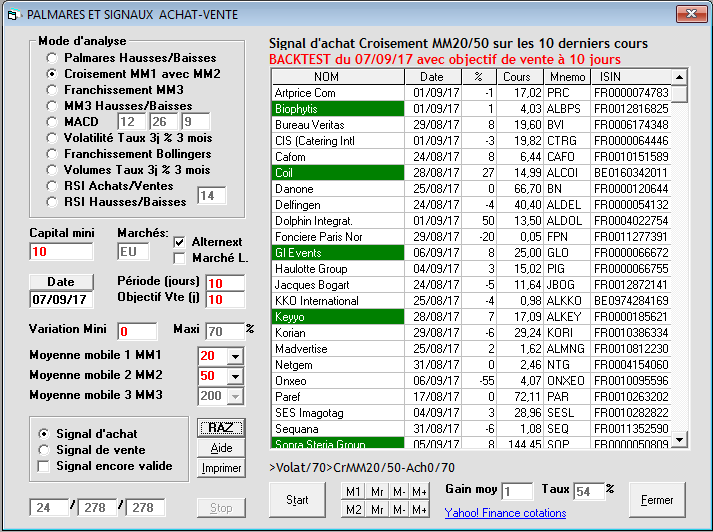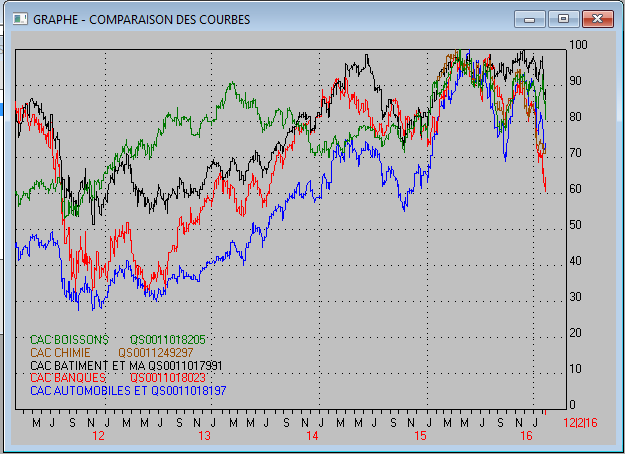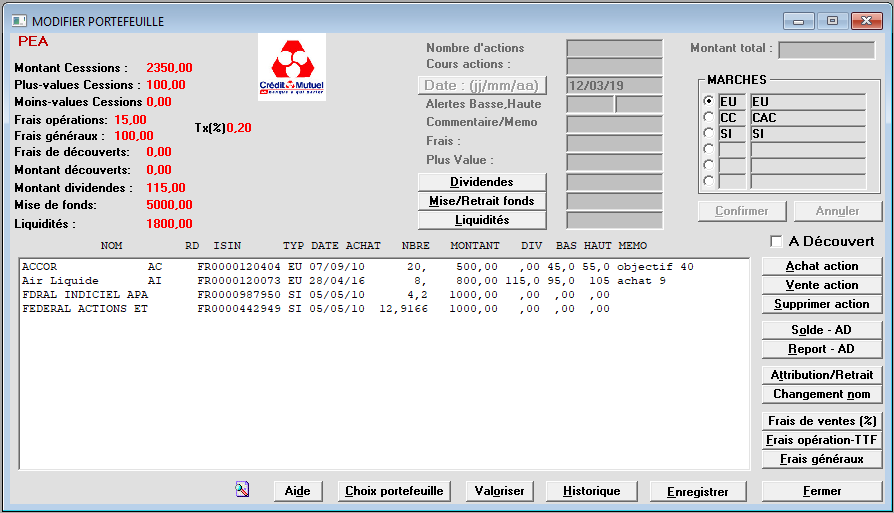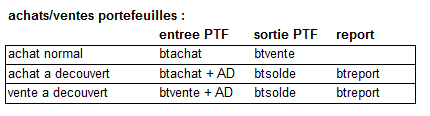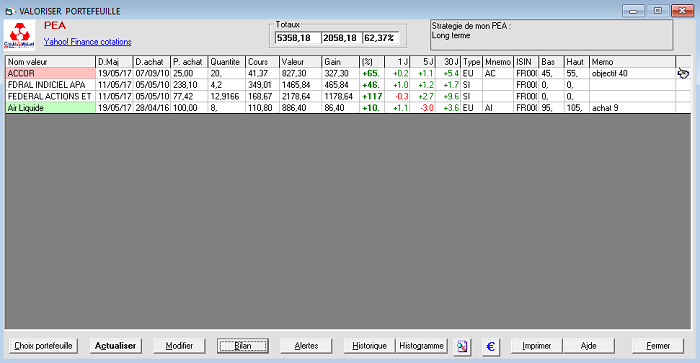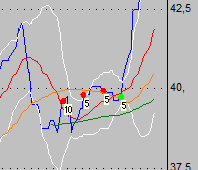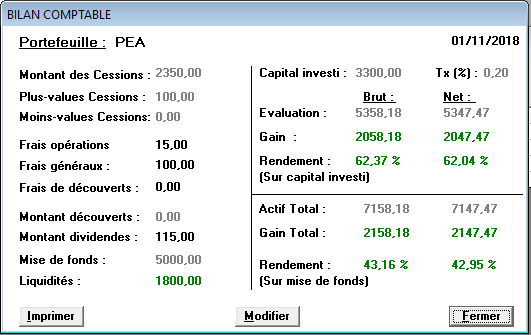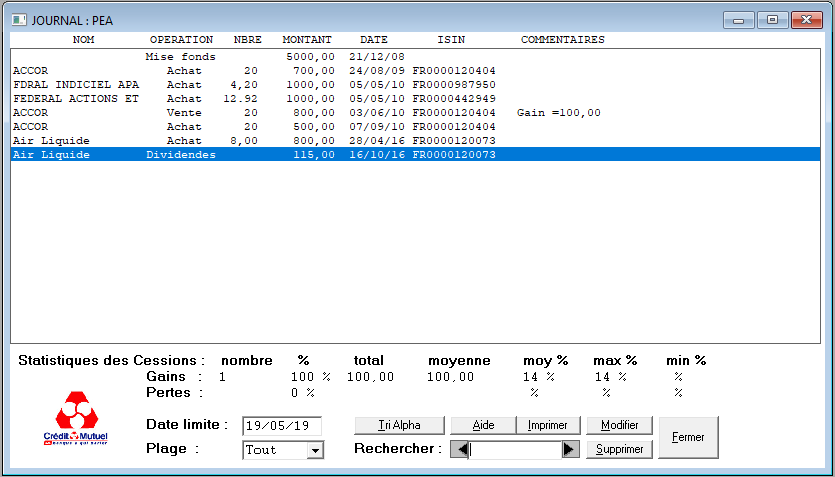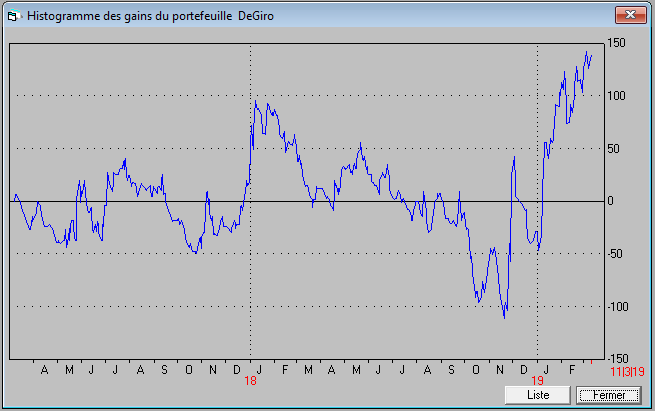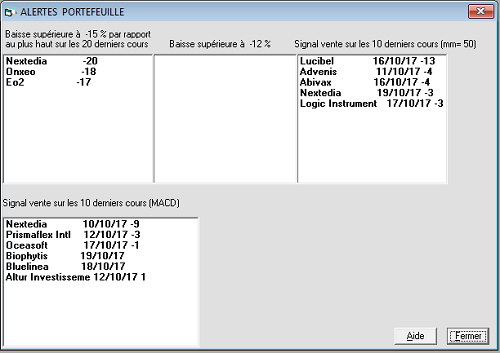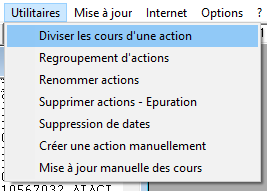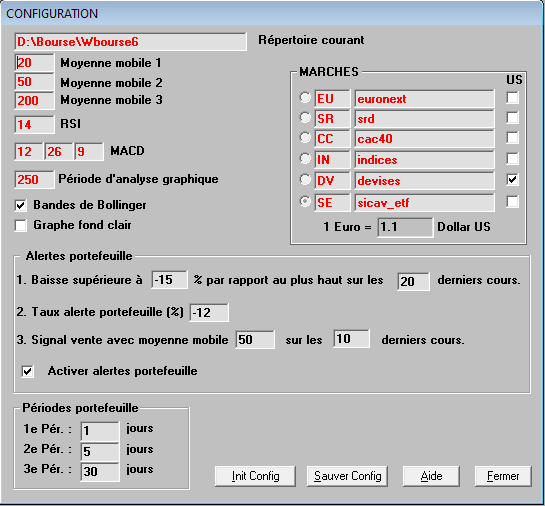| |
| |
|
|
| logiciel de bourse
analyse technique
la bourse pour les nuls
gestion de portefeuille boursier
graphique du CAC40 |
|
apprendre la bourse
gestion des sicavs et FCP
freeware boursier
gestion des crypto-monnaies
20 ans de cotations |
| |
|
|
| Aide en ligne : |
|
|
| Site officiel : |
|
|
| |
| |
| |
Wbourse version 6.06
Cotations en Dollars : devises, cryptos-monnaies et matières premieres |
|
|
| Wbourse est compatible : |
|
Windows 95, 98, 2000, XP, Vista, 7 32b,
7 64b, 8, 10 |
| Gestion de 26 Crypto-monnaies : |
|
BTC Bitcoin, ETH Ethereum,
XRP
Ripple, BCH Bitcoin Cash, etc ... |
| |
Wbourse Présentation
Fort de ses 20 ans d'évolutions, le logiciel
Wbourse vous permettra de suivre l'évolution des valeurs
cotées à la Bourse Euronext et de gérer vos
portefeuilles d'actions grâce à de nombreuses
fonctionnalités. Polyvalent, Wbourse sera l'outil idéal
pour débuter en bourse mais satisfera aussi bien le
gestionnaire expérimenté :
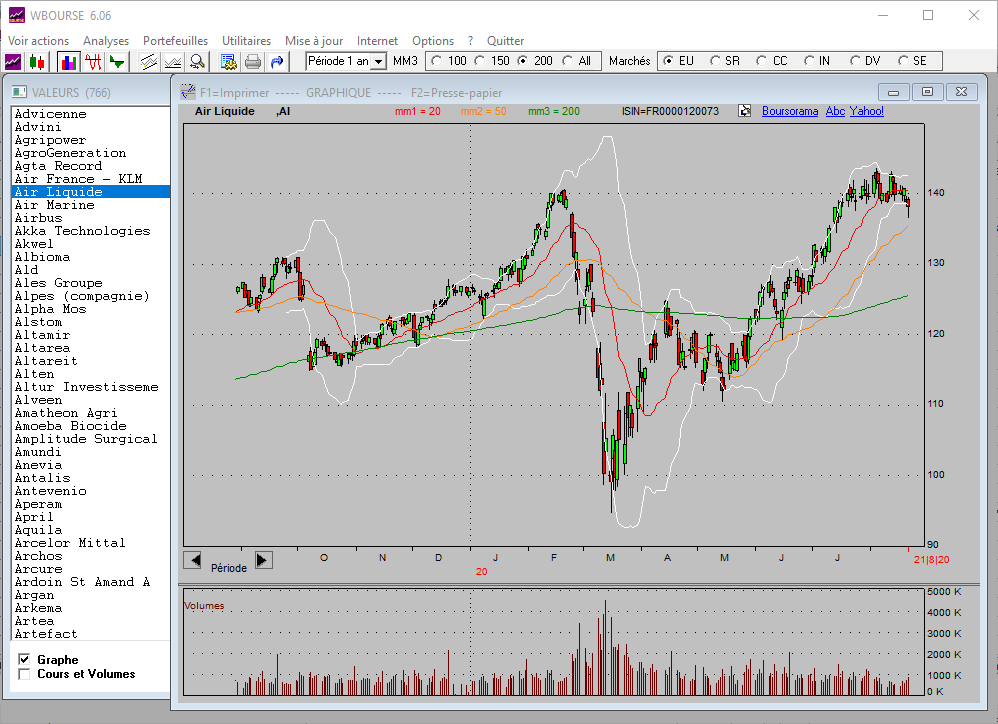
Interface intuitive : Un accès
direct aux courbes par double clic depuis n'importe quel écran,
de nombreux paramètres
Analyse graphique :
Visualisation graphique des cours en courbe ou chandeliers japonais,
période variable, Canaux manuels, automatiques, zoom,
comparaison de courbes ...
Analyse technique : Nombreux indicateurs
Volumes, Moyennes mobiles (5), R.S.I., MACD, Bandes de Bollinger
Fonctions de sélection : Calculs des
signaux d'achat et de vente (basés sur les moyennes mobiles ou
le MACD), Analyse rétroactive (backtesting), Recherche par mot clé dans les commentaires personnalisés
Statistiques : Palmarès hausses et baisses sur les cours, Moyennes mobiles, volumes, volatilité, RSI, Gaps
Fonctions de gestion de portefeuilles : Opérations classiques de
trading, gestion du découvert, historiques des opérations avec statistiques,
situation comptable, histogramme des plus-values, alertes ...
Gestion des sicavs et ETFs : Marché dédié, nombre de
parts en portefeuille jusqu’à 5 décimales
Gestion des cotations en Dollars : Marché dédié, devises, cryptos-monnaies et matieres premieres




Base de cotations :
20 ans, Près de 1000 valeurs , Utilitaires de gestion de
la base de donnée des cotations (épuration, renommage,
splits...)
Wbourse fonctionne sous WINDOWS :WIN95 , WIN98, W2000, WIN XP, Vista, 7 32bits,7 64bits, 8, Windows 10



Wbourse ne communique pas avec internet, aucune donnée
personnelle transmise.
La mise à jour des cotations se fait par
Importation d'historiques boursiers téléchargeables sur
internet gratuitement.
Les cotations fournies au départ :
Le marché Euronext (EU) :
Eurolist groupe A,B,C
Eurolist
valeurs etrangeres
Alternext
Marche libre
Le marché SRD (SR)
Le marché CAC40 (CC)
Le marché Indices mondiaux et Euronext (IN) :
Les
principaux indices mondiaux :
AEX, Bel 20, BSE30, Bovespa, Cac 40, Dax 30,
FTSE 100, Nasdaq, PSI 20, S&P500, Smi, WallStreet 30...
Les indices Euronext et sectoriels :
CAC 40, SBF 120, Cac Small, Cac Mid, Cac
Finances, Cac Energie, Cac Sante, Cac Telecom...
Le marché Devises, Cryptos et matieres premieres en
Dollars (DV) :
Quelques matieres premieres : Argent, Or, Petrole Brent, Petrole WTI
Quelques monnaies fiat : EUR-USD, EUR-GBP, EUR-CHF, EUR-JPY
Quelques Crypto-monnaies : Bitcoin, Etherum, Monero, Dash, Ripple et beaucoup
d'autres...
Le marché Sicavs et ETFs (SE) :
Les
sicavs du contrat assurance vie d'une grande banque de reseau et les ETFs
principaux aussi appelés Trackers (AMUNDI et LYXOR entre autres)
Ce
n'est qu'un exemple, libre a l'utilisateur d'importer ses ETFs et les sicavs
de sa banque
Les marchés sont définis dans la Configuration.
Pour installer la mise
à jour seule :
Télécharger et éxécuter
le programme maj-wbourse-setup.exe
Pour l'installation complète :
Télécharger et éxécuter
le programme wbourse-setup.exe en mode administrateur
Ensuite télécharger et
éxécuter le programme wbourse-datas.exe (base de données)
L'installation complète demande au moins 60
MO d'espace libre sur le disque.
6
marchés proposés, l'utilisateur pourra les modifier si besoin
Le repertoire d’installation est au choix de
l’utilisateur, la configuration par défaut est la
suivante :C:\WBOURSE6\
Il sera possible de changer de repertoire
lors de l'installation.
Licence :
Le logiciel Wbourse en mode évaluation (freeware) est limité à
50 valeurs, ensuite si
vous voulez l'utiliser dans sa version complète
vous devrez vous enregistrer.
Le prix de la licence d'utilisation est de 30 euros,
pour cela contactez svp :
E-mail :
wbourse@free.fr
Site
:
http://www.wbourse.com/
L'utilisateur me transmettra son code série,
en retour il recevra son code d’activation
Wbourse Historique des modifications
6.06 - 2020
- Marchés : Change le marché SI en SE (/sicav_etf) pour la gestion des ETFs
- Marchés : Marché dédié de quelques indices mondiaux et Euronext, IN:indices
- Marchés : Marché dédié de cotations en dollars (qq devises, qq matieres
premieres et qq crypto-monnaiess), DV:devises
- Analyses : Recherche de gap sur la periode : dans palmares cocher 'Gaps'
- Analyses : Le test du volume mini devient capital mini (volume * cours cloture en milliers d'euros, par defaut 10)
- Portefeuilles - Valoriser : Acces par double click des alertes et memos pour modifications
- Notes : Recherche de mot cle dans les commentaires et affichage liste des valeurs correspondantes
- Importation des cours : Bouton de barre de menus et amelioration de
l'ergonomie
- Amélioration de l'ergonomie générale et correction de bugs
6.05 - 2019
- Analyses : doublement des Memoires de selection en cours (M1, M2)
-
Analyses : etiquettes d'aide tooltip
- Configuration : rajout du SRD et
renommage des marches : EU:euronext, SR:srd, CC:cac40, SI:sicavs
-
Portefeuilles - Historiques : fonction de recherche : item de saisie + fleche
gauche / droite pour prec. / suivant
6.04 - 2019
- Courbes : Possibilité d'affichage des 3 MM3 : 100 vert clair; 150 vert moyen,
200 vert fonce
- Courbes : Indication de la période entre les 2 boutons
-
Courbes : Le point achat/vente en vert fonce/orange pour une meilleure
lisibilité
- Analyses : Lien "Yahoo! Finance cotations" pour suivre les cours
en temps réel
- Analyses - Fonction Croisements : Un coefficient
multiplicateur (variation min) permet d'anticiper le croisement (ex. 10 = +0,1%
sur MM1)
- Portefeuilles - Modifier : Saisie de frais d'opérations
(remboursements ou frais exceptionnels, TTF)
- Portefeuilles - Histogramme :
La plage du graphe = période de courbe
6.03 - 2018
- Importation des cours : Bouton de recherche par windows du fichier téléchargé
(dossier /Téléchargements par ex.)
- Portefeuilles - Historiques : Pouvoir sélectionner une periode d'affichage
(ex. 6 derniers mois)
6.02 - 2018
- Cotations : gestion de la precision a 3 decimales pour les petites valeurs
(penny stocks)
- Portefeuilles - Modifier : calcul auto de la plue value (vente, solde, report)
- Analyses : Fonction Moyenne Mobile Hausses/Baisses sur la periode
6.01 - 2018
- Barre de menus : 3 boutons radio pour la moyenne mobile 3 (100, 150, 200j)
- Portefeuilles - Modifier : gestion de la TTF (modif libelle frais generaux) :
frais generaux/TTF
- Portefeuilles - Valoriser : periodes par defaut de 1, 5, 30 jours, affichage
des seuils alertes (Bas / Haut)
- Portefeuilles : Les gains en % dans l'historique
- Portefeuilles - Menu popup : Reperages : mettre en gras/souligné/italique le
nom d'une valeur pour la mettre en evidence
- Portefeuilles : Amelioration ergonomie, Navigation directe de Modifer vers Valoriser et
inversement
- Portefeuilles - Valoriser-Bilan : Verification equilibre, mise
de fond ±values +dividendes -frais -capital investit = liquidites
- Analyses : Fonction Volatilite = Taux volatilite 3
derniers jours % volatilite moyenne des trois derniers mois
- Analyses :
Fonction Franchissement Bollingers sur la periode
- Analyses : Fonction
Volumes = Taux volumes 3 derniers jours % volume moyen trois derniers mois
-
Analyses : Fonction RSI RSI Zones Achats/Ventes sur la periode
- Analyses :
Fonction RSI Hausses/Baisses sur la periode
- Analyses : Fil d'ariane des
indicateurs de selection
- Analyses : un M-/M+ pour retrancher/ajouter la
Memoire a la selection en cours
- Courbes : liens infos Boursorama, Abc, Yahoo!
-
Courbes : volume moyen affiché sur clic droit
6.00 - 2017
- Distribution en freeware de Wbourse limité à 50 valeurs
- Renommage de
l'executable Wbourse2.exe en Wbourse.exe
- Renommage du fichier de
configuration : wbourse.cfg
5.11 - 2017
- Barre de menus : liste de choix de la moyenne mobile 3 (100, 150, 200j)
-
Signaux : listes de choix des moyennes mobiles, gain moyen
- Signaux : Cases
a cocher exclure les petits marches (Alternext) ou cotations fixes (Marché
Libre)
- Signaux : Nouveau signal de Retournement de MM
- Signaux : M+ et
Mr pour memo d'une selection
- Amélioration de l'ergonomie: adaptation de la
fenêtre a un ecran standard de 1024x768
- Portefeuilles - Modifier : Saisie
des ordres calcul auto du montant total
- Portefeuilles - Valoriser :
Agrandissement du memo a 18 caracteres
- Portefeuilles - Valoriser :
Affichage du code Mnémo
- Portefeuilles - Valoriser : Les decimales pour
valeurs totales
- Portefeuilles - Historiques : afficher la courbe sur
doubleclic (cela permet de revoir les valeurs qui ne sont plus en portefeuille)
- Portefeuilles - Historiques : Statistiques des cessions : nb gains, pertes, %
g/p, gain moyen, max, min…
- Importation des cours : Ajout d'un format
complet avec ticker (Libre-MieuxVivreVA : http://votreargent.lexpress.fr/)
5.10 - 2017
- Base de cotations : Gestion du Ticker ou code Mnémo (mnémonique de 5
caracteres plus simple a retenir que le code ISIN)
- Importation des cours :
Import des libelles pour mise a jour des libelles et codes mnémo
-
Importation des cours : Creation d'actions avec un libelle par defaut :
#NOUVELLE ACTION
- Importation des cours : Maj des 3 formats :
ActionBourse-ABCbourse, Metastock-Les echos, Libre-Boursorama
- Portefeuilles
: Lien "Yahoo! Finance cotations" pour suivre les cours en temps reel
- Utilitaires
: Renommage par lot des valeurs
- Utilitaires : Recherche auto de
regroupements
- Utilitaires : Amélioration de l'ergonomie et
correction de bugs
- Graphe : Amélioration des moyennes mobiles, acces aux
notes
5.05 - 2016
- Amélioration de l'ergonomie et
correction de bugs
- Analyses : Regroupement des 3 écrans
d'analyse permettant une analyse récursive et du backtesting
-
Analyses : Comparaisons de courbes amélioré
-
Modifier Portefeuilles : Frais d'opérations, Achats/Ventes à
découvert
- Valoriser Portefeuilles : Amélioration
de l'ergonomie et du bilan
- Utilitaires : Recherche automatique
des splits
- Configuration : Gestion de l'initialisation-
Correction de bugs
5.04 - 2013
- Correction de bugs
5.03 - 2012
- Importation des cours : pouvoir ne pas
prendre en compte ouverture et volumes
- Correction de bugs
5.02 - 2011
- Gestion des sicavs avec un marché
dédié (SI)
- Nombre de parts de sicavs en
portefeuille jusqu'a 5 décimales
- Portefeuilles :
gestion d'un logo personnalisable (image ='nom_portefeuille.jpg')
-
Portefeuilles : zone de texte accessible en cliquant sur le logo
(fichier ='nom_portefeuille.txt')
- Portefeuilles : gestion de
memos (10 caracteres)
- Modifier portefeuille : saisie des
alertes et date avec un calendrier
- Portefeuilles : Le sous
repertoire /PTF contient desormais les fichiers de
portefeuille
- Importation des cours : pouvoir ne pas prendre en
compte la 1ere ligne des libelles
- Amélioration de
l'ergonomie des menus
5.01
- 100% compatible windows seven 32 ou 64
-
import des fichiers avec le format wbourse :cotations_semaine.csv
avec libelles
- 2 couleurs alertes portefeuille : rose si :
valeur < seuilbas, vert si valeur > seuilhaut
- Liens
internet a jour
5.00 - 2010
- La mise à jour du site internet
-
Les chemins en relatif
4.13 - 2006
- Intégration des marchés EU
(Euronext), SI (Sicavs)
- Noms longs pour les portefeuilles.
-
Le téléchargement automatique ne fonctionne plus depuis
la réorganistaion des marchés
4.12
- La mise
à jour des valeurs est possible via un proxy.
4.11
-
Le téléchargement automatique est à nouveau
fonctionnel
4.10
- correction de quelques bugs
- Le
téléchargement automatique ne fonctionne plus depuis la
réorganistaion des marchés
4.08
- 3 serveurs
de téléchargement opérationnels
Pour
récupérer les portefeuilles des anciennes versions 3.xx
-> 4.06 copier les fichiers *.por *.jrl *.gra dans C:\Wbourse4
ainsi que le sous répertoire \NOTES et Exécuter le
programme WBISIN.EXE pour les convertir au format ISIN .
4.07
-
Gestion des codes ISIN
4.05
- Signaux achat-vente basés
sur le MACD .
- nouveau serveur de téléchargement.
-
Plus quelques corrections et améliorations.
4.0 - 2003
-
version 32 bits. Mise à jour des valeurs par le kiosque
supprimée . Mise à jour par internet en direct .
3.3k
- La limite du nombre de valeurs par
marché est portée à 8000 .
3.3h
-
Modif dans le journal - interdiction modifier commentaire si
tri.
3.3g
- Nouveaux liens de téléchargement
sur INTERNET.
- correction bug dans import de fichier (sur un
format de fichier spécifique) .
3.3d
- Support
intégral (historiques de cours et portefeuilles ) des marchés
américains( NASDAQ ...).
- Possibilité d'associer
des notes aux valeurs du portefeuille.
- Importation de fichiers
historiques de grosse taille .
- Nombre de valeurs par marché
porté à 7000 .
- + quelques améliorations
.
3.3c
- Mise à jour des 3 marchés PM SM et
NM en une seule opération (par import de fichier).
- La
limite du nombre de valeurs par marché est portée à
5000 (en prévision support du NASDAQ).
3.3
-
Affichage graphe : En un clic on passe d'une période définie
dans la fenêtre CONFIGURATION à la période
correspondant à l'ensemble des cours mémorisés.
-
3ième moyenne mobile dans la fenêtre GRAPHE .
-
Fenêtre des alertes : une valeur apparaissant dans les 3 listes
apparait sur fond rouge .
- 4000 valeurs dans un marché
.(nécessaire pour le marché des warrants) .
-
Graphe de la plus-value du portefeuille .
- Trace de la division
des cours d'une action dans le journal si l'action figure dans le
journal.
- Possibilité de seuils d'alertes haut et bas
sur les actions du portefeuille .
- Mise à jour par le
kiosque inclut les 4 cours de la journée .
- Plusieurs
liens pour la Mise à jour via internet. Le fichier téléchargé
doit être importé dans Wbourse .
3.0 - 2000
-
Wbourse mémorise les 4 cours de la journée.
-
Ajout bande de bollinger et des chandeliers japonais.
2.60
- Possibilité de zoom sur le
graphe.
- Suppression de dates sur une période.
2.56
Nombre
d'actions maximum par ligne = 99000 au lieu de 30000
Portefeuille
sous forme de tableau ,avec variation des valeurs sur 3 périodes
paramétrables.
Nouvel indicateur technique : le
MACD
Récapitulatif des transactions pour une valeur et
indication cours achat.
correction d'un bug (code RGA sur report
erroné)
2.54 - 1999
Affichage francs/euros
2.50
Gestion
des Ventes à découvert (VAD)
Indication sur le
graphe du nombre d'actions achetées ou vendues si on clique 2
fois sur une valeur du portefeuille.
2.47
correction bug :
actions en double.
2.43
Paramétrage du fichier
d'importation ASCII.
2.42
Codes RGA dans le journal.
Point
vert et rouge sur le graphe indiquent achat et vente de la valeur si
on clique 2 fois sur une valeur dans le portefeuille.
2.40
Ajout
gain ou perte dans le journal suite à vente d'actions .(zone
commentaires).
Correction sur tracé des canaux.(+ ajout
de boutons)
2.38 - 1997
Correction de bugs si le répertoire
"actions' contient plus de 2000 valeurs (cas du comptant sur
INFONIE).
Boutons dans la barre générale de
menus.
Dans la fenêtre GRAPHE la frontière entre
les 2 graphes devient mobile.
Un marché peut contenir
jusqu'à 3000 valeurs.
Recherche des actions améliorée
dans différentes fenêtres.
Configuration de
l'impression dans le logiciel.etc ..
Suppression des actions non
mises à jour depuis N jours.
Sommaire
Wbourse
Utilisation des menus
Ce chapitre décrit en détail les
fonctionnalités de Wbourse.
La barre générale
de menus

Elle permet l'accès aux différentes
fonctionnalités du logiciel.
Elle comporte 10 boutons graphiques :
 Affichage du graphe des cours de cloture
Affichage du graphe des cours de cloture
 Affichage des chandeliers japonais
Affichage des chandeliers japonais
 Affichage Graphe et Volumes
Affichage Graphe et Volumes
 Affichage Graphe et RSI
Affichage Graphe et RSI
 Affichage Graphe et MACD
Affichage Graphe et MACD
 Tracé canaux automatiques
Tracé canaux automatiques
 Tracé canaux manuels
Tracé canaux manuels
 Zoom sur une partie du graphe
Zoom sur une partie du graphe
 la Configuration du logiciel
la Configuration du logiciel
 Configuration de l'imprimante
Configuration de l'imprimante
 Mise à jour des cotations
Mise à jour des cotations
 Période d'analyse graphique.
Période d'analyse graphique.
 Moyennes mobiles long terme.
Moyennes mobiles long terme.
6 boutons 'radio' :

En cliquant sur un des boutons radio on sélectionne
un marché pour son utilisation dans les différents
menus du logiciel. Voir en Configuration
Le Menu Voir
ACTIONS permet de visualiser le graphe, les cours, les volumes,
et les différents indicateurs des valeurs du marché
sélectionné dans la barre générale de
menus.
La fenêtre VALEURS affiche les noms des
actions et leur code ISIN.
Cette fenêtre comporte 2 cases à cocher
:
 voir graphe
voir graphe
 voir cours et volumes
voir cours et volumes
Cliquer 2 fois sur une action (ou taper la touche
Entrée) le graphe s'affiche dans la fenêtre GRAPHE.
On se positionne plus rapidement sur une action en
tapant la première lettre.
Si la case à cocher voir cours est
active , la fenêtre COURS permet de lire tous les cours et
volumes de l'action.
On peut cliquer 2 fois sur les fenêtres GRAPHE
ou COURS les 2 cases sont alors ignorées.
La Fenêtre Graphe
La fenêtre GRAPHE est divisée en 3
parties.
 Le bandeau de Légende :
Le bandeau de Légende :

Contient les informations sur la valeur représentée : Nom,
Mnémo, Isin, les 3 moyennes mobiles en jours, l'icone de la note decriptive (si
présente), Des liens d'informations sur la valeur en cours (Boursorama, Abc,
Yahoo!) enfin, l'intervalle du canal automatique.
La Note descriptive :
C'est un fichier texte
personnalisable attaché à une action (dans le sous repertoire /notes). Cliquer
sur l'icone pour afficher la note.

Recherche de mot cle dans les notes :
Saisir le mot cle
sous le bouton puis cliquer sur 'Rechercher dans les notes'
on affiche alors
la liste des valeurs correspondantes, on peut ensuite double cliquer sur une
valeur de la liste pour voir la note et la courbe.
 Partie supérieure avec 2 types de courbes :
Partie supérieure avec 2 types de courbes :
Le graphe des cours, les bandes de Bollinger, les
chandeliers et les 3 moyennes mobiles
Cliquer sur les 2 flèches  pour modifier la période indiquée dans la barre de menus ou
modifier directement la période d'analyse graphique dans la liste de choix. La
période par defaut (1 an) est modifiable dans la Configuration.
pour modifier la période indiquée dans la barre de menus ou
modifier directement la période d'analyse graphique dans la liste de choix. La
période par defaut (1 an) est modifiable dans la Configuration. 
|
 Courbe bleue linéaire
Courbe bleue linéaire
|
 Chandeliers
japonais
Chandeliers
japonais
|
|
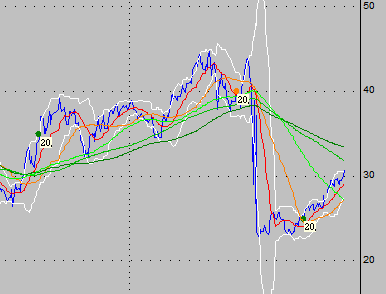
|
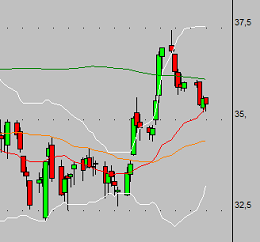
|
 Coordonnnes curseur et infos du point de courbe
Coordonnnes curseur et infos du point de courbe
Si on clic droit dans le graphe, on visualise les
coordonnees du curseur (date et valeur) ainsi qu'apparait en haut a gauche en
fond jaune celles du point de courbe (date, ouverture, +bas, +haut, cloture,
volume, volume moyen sur periode affichee).

 Partie inférieure avec 3 types de courbes :
Partie inférieure avec 3 types de courbes :
Si on déplace la souris sur la ligne de
séparation des 2 graphes son pointeur se transforme en double
fllèche , si on clique alors le bouton gauche on peut moduler
la hauteur d'un graphe par rapport à l'autre.
|
 Affichage
Volumes
Affichage
Volumes
|
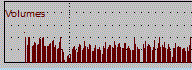
|
|
 Affichage
RSI
Affichage
RSI
|
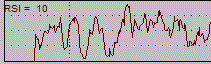
|
|
 Affichage
MACD
Affichage
MACD
|
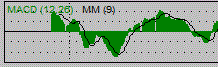
|
 Outils graphiques supplémentaires :
Outils graphiques supplémentaires :
Sélectionner la fonction puis, déplacer
la souris en maintenant enfoncé le bouton gauche.
|
 Canaux automatiques
Canaux automatiques
|
 Canaux
manuels
Canaux
manuels
|
|

|
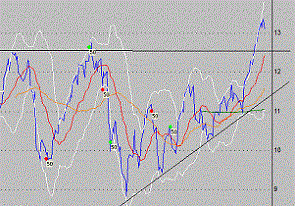
|
|
 Loupe
Loupe
|
|
|
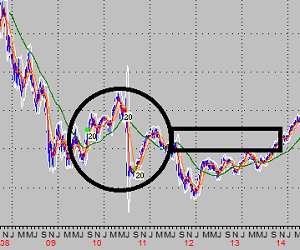
|
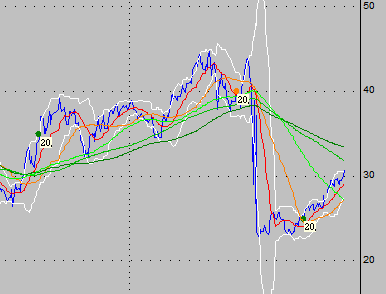
|
Mise à jour des
valeurs par Importation de fichiers textes.
1) Télécharger
sur internet (gratuitement)
4 formats d'importation sont prédéfinis : ActionBourse (site ABCbourse),
Metastock (site Les echos), Boursorama (site Boursorama), Libre (site
MieuxVivreVA), ce qui vous permet de
choisir le site le plus adapté a vos besoins.
Les sites internet de téléchargement sont en acces direct par le menu "Internet":
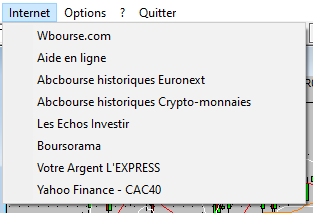
http://www.abcbourse.com
http://bourse.lesechos.fr
http://www.boursorama.com
http://votreargent.lexpress.fr
Il sera peut être nécessaire de s'inscrire gratuitement selon le site
Exemple : Pour mettre a jour le marché EU (actions euronext) aller sur
le menu internet "Abcbourse historiques Euronext" :
Sélectionner la période et cocher
"Actions France" puis
verifier le format "Action Bourse" (par défaut) et cliquer le bouton Télécharger.
Tableau de correspondance des marchés avec le site Abcbourse
:
| Marché Wbourse: |
Menu internet Wbourse pour ouvrir le site de téléchargement : |
Case à cocher sur la page de téléchargement |
| EU : euronext (en €) |
Abcbourse historiques Euronext |
Toutes les actions France |
| SR : srd (en €) |
Abcbourse historiques Euronext |
SRD |
| CC : cac40 (en €) |
Abcbourse historiques Euronext |
CAC 40 |
| IN : indices (en €) |
Abcbourse historiques Euronext |
Indices de marché + Indices sectoriels |
| DV : devises (en $) |
Abcbourse historiques Euronext |
Devises et matières premières |
| DV : cryptos (en $) |
Abcbourse historiques Crypto-monnaies |
télécharger les cours des crypto-monnaies |
| SE : Sicavs et ETFs (en €) |
Abcbourse historiques Euronext |
Sicav et FCP + Trackers |
2) Sélectionner le fichier téléchargé :
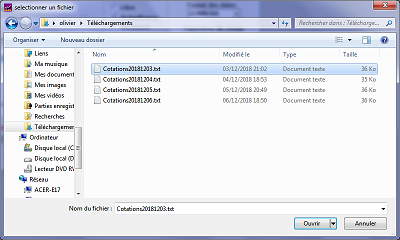 Cliquer
sur "Ouvrir fichier texte" : on
sélectionne par la fenetre standard Windows directement le fichier dans le
dossier /Téléchargements
Cliquer
sur "Ouvrir fichier texte" : on
sélectionne par la fenetre standard Windows directement le fichier dans le
dossier /Téléchargements
Lorsque le fichier est sélectionné son contenu
est affiché avec son chemin
complet dans la zone Fichier texte à importer.
Sélectionner le bon format :
choisir le format prédéfini correspondant au site internet, ex.
"ActionBourse" pour Abcbourse. Si vous ne
connaissez pas le format, vous pouvez cliquer sur Voir le fichier
pour visualiser son format
.
Format personnalisé :
Vous pouvez creer votre propre format
personnalisé si votre source de données n'est pas prédéfinie par Wbourse. Pour
cela il faudra le sauvegarder dans le fichier de configuration en cliquant sur Enregistrer Config.
Si le fichier texte comporte une premiere ligne de libelles il
faut cocher "Premiere ligne d'entete"
Si le fichier
texte ne contient pas de libellés il faut decocher MAJ liste des noms
3) Cliquer sur Importer les données :
Un moniteur permet de suivre le déroulement de l'importation.
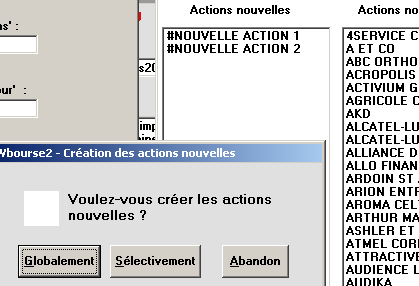 Nouvelles
importations:
Nouvelles
importations:
Certains marchés ne contiennent pas toutes les valeurs de Abcbourse (Indices et
devises), il faudra Abandonner les nouvelles importations (bouton Abandon).
Pour les marchés EU, SRD, CC, il est conseillé d'importer les nouvelles valeurs
(bouton Globalement).
Lorsqu'une nouvelle action est importée et que le fichier texte
ne contient pas de libellé, elle est crée avec un libellé par defaut : #NOUVELLE
ACTION. Il faudra mettre a jour le libellé manuellement ou par importation, voir
ci-dessous.
Mise à jour des libellés :
Exemple : sur le site internet ABCbourse aller sur
le menu internet "Abcbourse historiques Euronext",
puis dans la page aller sur le lien
Téléchargement des libellés
Ex. Pour le marché EU, cocher : Eurolist A, Eurolist B, Eurolist C, Euronext Access,
Euronext Growth
Ensuite importer dans Wbourse le fichier
libelles.csv précédemment téléchargé en cochant l'option formats prédéfinis "Libelles".
Format des fichiers internes (pour information):
Le fichier des noms contient :
le nom (18) , le code ISIN (12), le Ticker ou code Mnémo (12)
Rappel : Le
Ticker ou code Mnémo pour mnémonique est un code de 3 caracteres plus simple a
retenir que le code ISIN.
Exemples : Renault : RNO ; Bourse Direct :
BSD
Pour alternext et le marché libre, deux lettres supplémentaires
précèdent le mnémo : AL pour alternext ML pour le marché libre
Exemples :
1000Mercis : ALMIL ; Debflex : MLDEX
Le fichier des cotations
contient : date / ouverture / haut / bas / fermeture / volume
Ces fichiers sont situés dans le dossier correspondant au
marché. Les marchés sont définis dans la Configuration
.
Sommaire
Wbourse
Menu Analyses
Ce chapitre décrit en détail les
fonctionnalités d'analyse de valeurs.
1) Sélectionner le mode d'analyse et ajuster
les parametres associes
2) Sélectionner la période
en jours de cotations (ex. 21 pour 1 mois)
3)
Facultatif : Sélectionner
le volume mini et les cases a cocher pour exclure les petites valeurs
(Alternext) ou cotations fixes (Marché Libre)
4) Facultatif : Choisir une Date antérieure pour faire un
backtest (on pourra aussi renseigner un objectif de vente en
jours)
Pour afficher le graphe: double-clic sur la ligne
Pour
trier la colonne: clic sur l'entete (le click suivant inverse le
tri).
Pour tout sélectionner : [CTRL] A ; Pour
copier [CTRL] C")
Il est
possible de combiner de manière récursive les analyses.
Un clic sur RAZ permettra de repartir sur la totalité du
marché. Une statistique de % de gains gagnants est
affichée. Cette statistique sera utile en mode backtest afin
de vérifier la stratégie.
2 mémoires M1 et M2 permettent de mémoriser une sélection.
Mx et Mr : pour memoriser / rappeler une selection
M-/M+ : pour
retrancher/ajouter la selection en cours à la Memoire.
Palmarès Hausses et Baisses :
Hausses et baisses des cours
Ce mode permet de répondre à une
question de la forme :
Quelles sont les actions dont la hausse
(ou la baisse) a été entre 5% et 10% sur les
30 derniers cours. Dans le cas de baisse indiquer le signe - .
Acces rapide par le bouton radio Hausses / Baisses.
Pour une
recherche de gap sur la periode : cocher 'Gaps'
Pour des criteres plus particuliers, parametrer :
variation mini ; variation Maxi
exemple :
variation mini = 10 ; variation Maxi = 30
On affichera la valeur si :
10% < Hausse du cours < 30% sur N jours.
variation mini = rien ; variation Maxi =
-10
On affichera la valeur si : Baisse du cours sur N jours
< -10%
Hausses et baisses des
Moyennes mobiles
Ce mode permet de répondre à une
question de la forme :
Quelles sont les moyennes mobiles dont la hausse
(ou la baisse) a été entre 5% et 10% sur les
30 derniers cours. Dans le cas de baisse indiquer le signe - .
Acces rapide par le bouton radio Hausses / Baisses
Pour des criteres plus particuliers, parametrer :
variation mini ; variation Maxi
exemple :
variation mini = 10 ; variation Maxi = 30
On affichera la valeur si :
10% < Hausse de MM3 < 30% sur N jours.
variation mini = rien ; variation Maxi =
-10
On affichera la valeur si : Baisse de MM3 sur N jours < -10%
Taux de Volatilite :
Ce mode permet de lister un palmares de la volatilité de toutes les actions sur les derniers cours.
Le Taux de volatilite = volatilite moyenne des 3 derniers jours %
volatilite moyenne des trois derniers mois
Il est indiqué la date du signal , le dernier cours, le
Taux de volatilite.
Parametres :
variation mini ; variation Maxi
exemple :
variation mini = rien ; variation Maxi = 30
On affichera la valeur si : 0%
< Taux de volatilite < 30% (une volatilite faible annonce un
Taux de Volumes :
Ce mode permet de lister un palmares des volumes de toutes les actions sur les
derniers cours.
Le Taux de volume = volume moyen des 3 derniers
jours % vollume moyen des trois derniers mois
Il est indiqué la date du signal , le dernier cours, le
Taux de volume.
Acces rapide par le bouton radio Signal d'achat (volumes forts) /
Signal de vente (volumes faibles)
Parametres :
variation mini ; variation Maxi
exemple :
variation mini = 200 ; variation Maxi = rien
On affichera la valeur si :
200% < Taux de vollume
Hausses et baisses du RSI
Ce mode permet de lister un palmares des Hausses/Baisses sur
RSI de toutes les actions sur les
N derniers cours. Il sera utile pour reperer les divergentes haussieres ou
baissieres.
Acces rapide par le bouton radio Hausses / Baisses
Pour des criteres plus particuliers, parametrer :
variation mini ; variation Maxi
exemple :
variation mini = 10 ; variation Maxi = 30
On affichera la valeur si :
10% < Hausse du RSI < 30% sur N jours.
variation mini = rien ; variation Maxi =
-10
On affichera la valeur si : Baisse du RSI sur N jours < -10%
Signaux achat-vente sur Moyennes Mobiles : Croisement /
Franchissement
Ce mode permet de lister toutes les actions ayant eu
un signal d'achat (ou de vente) sur les N derniers cours ce qui est
vérifiable sur le graphe . Les moyennes sont modifiables par la liste de
choix.
Il est indiqué la date du signal , le cours du signal, le pourcentage de hausse (ou
de baisse) du dernier cours par rapport à celui du signal.
Fond vert -> la MM est en hausse pour un signal
d'achat (resp. en baisse pour un signal de vente)
Indicateur "signal toujours valide":
Si cet indicateur est positionné seules sont
listées les actions dont le cours est toujours au-dessus de la
moyenne mobile à la dernière date enregistrée
(cas d'un signal d'achat). Cours en dessous de la m.m dans le cas
d'un signal de vente.
Signaux achat-vente sur
: MACD, Bollinger, RSI
MACD :
Ce mode permet de lister toutes les actions ayant
eu un signal d'achat (ou de vente) sur les N derniers cours.
Il est indiqué la date du signal , le cours du signal, le pourcentage de hausse (ou
de baisse) du dernier cours par rapport à celui du signal.
Fond blanc -> la MM9 a coupé le MACD (courbe
verte).
Fond vert -> Le signal est validé : le MACD a
coupé l'axe des zéros.
Bandes de Bollinger : Franchissement
Ce mode permet de lister toutes les actions ayant
eu un signal d'achat (ou de vente) sur les N derniers cours.
Il est indiqué la date du signal , le cours du signal, le pourcentage de hausse (ou
de baisse) du dernier cours par rapport à celui du signal.
Fond vert -> la Bollinger haute est en hausse pour un signal
d'achat (resp. la Bollinger basse en baisse pour un signal de vente)
Zones achat-vente
sur RSI :
Ce mode permet de lister toutes les actions ayant
eu un signal d'achat (ou de vente) sur les N derniers cours.
Signal d'achat =
zone de sur-vente on selectionne si RSI < 30.
Signal de vente = zone de
sur-achat on selectionne si RSI > 70
case a cocher signal encore valide = RSI toujours sur zone de
sur-achat/vente
Il est indiqué la date du signal , le cours du signal, le pourcentage de hausse (ou
de baisse) du dernier cours par rapport à celui du signal.
Fond vert -> le RSI est en hausse pour un signal
d'achat (resp. le RSI est en baisse pour un signal de vente)
Comparaison de courbes
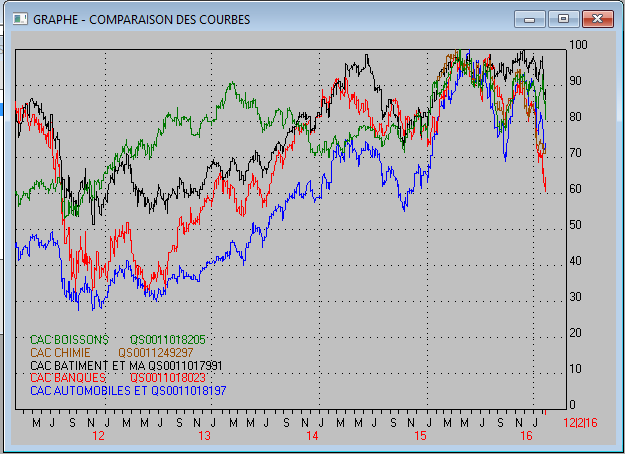
Cette fenêtre permet d'afficher sur le même
Graphe plusieurs valeurs de façon à les comparer en
pourcentage.
Jusqu'a 9 valeurs.
Sommaire
Wbourse
Menu Portefeuille
Permet de gérer un portefeuille, visualiser
une situation comptable, voir l'historique des opérations. Les
fichiers nécessaires à la gestion des portefeuilles
sont dans le sous-repertoire /PTF.
Ils sont de 5 types. Exemple pour le portefeuille
'PEA' :
|
|
-
PEA.por
- PEA.jrl
- PEA.gra
- PEA.jpg
-
PEA.txt
|
contenu
du portefeuille
historiques du portefeuille
histogramme
du portefeuille
logo du portefeuille (facultatif)
texto
du portefeuille (facultatif)
|
Créer :
Après avoir saisi le nom, se reporter au menu
Modifier un portefeuille
Supprimer :
Choisir le portefeuille dans la liste, puis
confirmer.
Modifier un
portefeuille
Une fenêtre affiche la liste des
portefeuilles, cliquer 2 fois pour sélectionner le
portefeuille.
Click droit : Pour faire apparaitre le menu
popup (Cours achat/Récapitulatif/Seuils
d'alerte/Notes/Memos).
Double-clic : Pour afficher le graphe d'une valeur
Valoriser : Permet d'afficher l'ecran de valorisation du
portefeuille. Cf Valoriser portefeuille
Historique : Permet d'afficher le journal des
opérations. Cf Valoriser portefeuille
Enregistrer : Pour sauver les modifications (Le
bouton passe en rose si des modifications en cours)
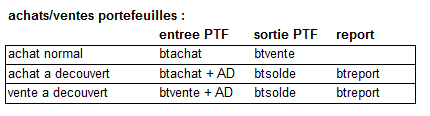
Achat action
Commencer par sélectionner un marché .
Le bouton 'Achat actions' fait apparaître la
liste des actions, cliquer une fois sur l'action, servir les champs
suivants puis confirmer. :
Obligatoires :nombre ,
cours (calcul auto du montant total), montant
total si cours inconnu, date,
Facultatifs : alertes basse et haute,
Commentaire/Memo, Frais d'achat
Le nombre peut contenir 5
décimales, utile pour les sicavs car le nombre de parts n'est
pas toujours entier. Un clic sur le bouton Date ouvrira le
calendrier.
Si l'action existe déja dans le portefeuille
,un message vous demande si vous voulez fusionner, si La réponse
est NON une 2ème ligne est créée , si la réponse
est OUI le nombre d'actions nouvelles est ajouté au nombre
d'actions anciennes et le montant est augmenté d'autant.
Vente action
Pointer la ligne d'actions à vendre puis
servir les champs (voir achat).
Le nombre d'actions est diminué
d'autant et le montant est ramené au prix d'achat initial pour
le nombre d'actions restant. La plus-value (ou moins-value) est
calculée par rapport au prix d'achat initial.
Achat/Vente à découvert
Pour effectuer un Achat ou une Vente à
découvert cochez A Découvert avant l'opération.
L'achat/vente A Découvert ne débite
pas de liquidité puisque les fonds sont empruntés.
Pour sortir une position A Découvert du
portefeuille on solde la ligne.
Pour reporter une position A
Découvert du portefeuille on reporte la ligne
Seuls les ± values viendront créditer
les liquidités.
Cf. Solde - AD et Report - AD
Supprimer action
Supprime la ligne du portefeuille, s'assurer que le
nombre est à zéro afin d'éviter un décalage
avec votre portefeuille réel.
Dividendes
Pointer la ligne d'actions à laquelle se
rapporte le dividende puis servir les champs et confirmer.
Mise/Retrait de fonds
Permet de saisir un apport (ou un retrait) de
capitaux personnels sur le portefeuille.
Lors de la création
d'un portefeuille , utiliser ce bouton pour initialiser la somme
investie.
Pour retirer des fonds faire précéder
la somme du signe -
Liquidités
Permet de modifier le montant des liquidités.
Par exemple : Indemnisation pour droits subsistants
suite à une attribution gratuite.
Solde - AD
Permet d'enregistrer le montant du solde lors
d'achat ou de vente à découvert. Pointer la ligne
d'actions à laquelle se rapporte le solde puis servir les
champs et confirmer.
Seuls les ± values viendront créditer
les liquidités.
La plus-value (ou moins-value) est calculée par
rapport au prix d'achat initial et du nombre actions de la ligne (pas de saisie
actions)
Report - AD
Permet d'enregistrer le montant du report lors
d'achat ou de vente à découvert. Pointer la ligne
d'actions à laquelle se rapporte le solde puis servir les
champs et confirmer.
Seuls les ± values viendront créditer
les liquidités.
La plus-value (ou moins-value) est calculée par
rapport au prix d'achat initial et du nombre actions de la ligne (pas de saisie
actions)
Attribution/Retrait
Permet d'enregistrer les montants des rémunérations
ou frais en nombre d'actions. Des frais seront saisis en négatif.
Ce nombre d'action correspondra à des parts de sicavs si la
valeur est une sicav.
Permet egalement de modifier une ligne en saisissant le
nombre et le montant (Utile pour fusionner 2 lignes de meme valeur par exemple)
Changement de nom
pointer l'ancienne action, pointer la nouvelle et
saisir la date du changement.
Frais de vente (%)
Permet de saisir le pourcentage des frais sur vente.
(ex : 0.5%) Ce taux est utilise pour calculer le gain net pour
estimation (on soustrait ce pourcentage des frais sur vente du gain
brut)
Frais opérations / TTF
Permet de saisir le montant net des frais
d'opérations (remboursements ou frais exceptionnels, TTF).
Frais généraux
Permet de saisir le montant net des frais
généraux.(ex : Les droits de garde ou autres).
Cas d'un portefeuille contenant des cotations en Dollars $ :
Lors du premier achat il y a un message d'alerte afin de mettre
a jour la parite EURO-Dollar définie dans la
Configuration .
Pour saisir un portefeuille en €, il n'y a rien à faire de
spécial, saisir le nombre , le cours en € ou le montant total en €.
Pour une
vente il en est de meme.
Attention : les courbes sont affichees en Dollars
mais le portefeuille est converti en €.
Si vous voulez suivre le portefeuille en dollars il faut alors
decocher la case US correspondant au marché concerné définie dans la
Configuration .
Astuce : Comment créer des listes d'actions que l'on
souhaite surveiller : Dans portefeuille : il faut les acheter
en indiquant nombre = 0 et montant = 0 . Les actions détenues
en portefeuille sont automatiquement surveillées.
Valoriser portefeuille
L’entête se compose d'un logo
personnalisable. (mettre un jpeg nommé comme le portefeuille,
'pea.jgp' par ex.), une zone de texte personnalisable, un clic sur
le cadre ouvrira un écran de saisie (texte enregistré
dans 'pea.txt' par ex.), une zone de 3 totaux correspondant à
la valeur totale, le gain total et le rendement total en %. Enfin, un
lien internet "Yahoo! Finance cotations" pour suivre les cours du portefeuille
en temps reel
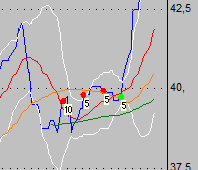
Un double clic sur une valeur du portefeuille
affichera le graphe et les cours (en fonction des voyants de la
fenêtre ACTIONS).Un point vert et un point rouge sur le graphe
indiquent respectivement les dates d'achat et de vente de la valeur
(à condition que le cours soit renseigné pour ces
dates). Le nombre d'actions achetées ou vendues est indiqué
en regard de ces points. Ces points sont renseignés grace au
fichier journal (*.jrl) du portefeuille. Bien indiquer lors de
l'achat ou la vente de la valeur ,la date sous la forme JJ/MM/AA.
Pour trier la colonne: clic sur l’entête
(le clic suivant inverse le tri). Pour tout sélectionner :
[CTRL] A ; Pour copier la sélection [CTRL] C (pour un
collage dans Excel faire [CTRL] V)
Les actions sur lesquelles une alerte basse a été
positionnée et franchie apparaissent sur un fond
rose .
Les actions sur lesquelles une alerte haute a été
positionnée et franchie apparaissent sur un fond
vert .
On peut suivre l'évolution en pourcentage de
hausse ou de baisse de l'action sur 3 périodes ( par exemple 1
jour, 5 jours et 30 jours) .On fixe ces 3 périodes dans la
Configuration .
Menu popup
Pour
faire apparaitre un menu popup sélectionner l'action puis
effectuer un clic droit.

Récapitulatif : C'est l'historique attaché
à une action
Seuils d'alerte : Ce sont les alertes Basse et Hautes que l'on peut definir afin
de coloriser le fond rose ou vert
Mémos : C'est une petite zone de 18
caracteres personnalisable affichée en colonne. Un numéro
pourra être utile afin de classer dans un ordre
personnalisé.
Notes : C'est un fichier texte
personnalisable attaché à une action (dans le sous
repertoire /notes)
Reperages : mettre en gras/souligné/italique le nom d'une valeur pour
la mettre en evidence
Actualiser
Permet l'actualisation
des valeurs du portefeuille avec la dernière Mise à
jour de cotations.
Modifier
Permet d'afficher l'ecran de modification du portefeuille.
Bilan
Permet d'afficher la situation
comptable :
|
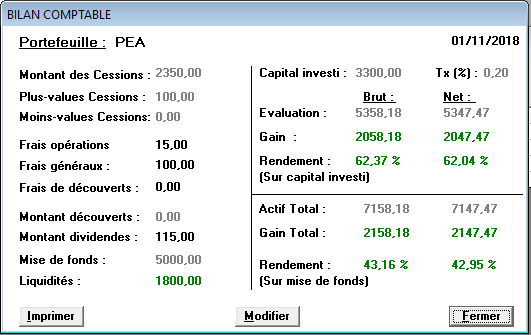
Les valeurs nettes sont calculees en deduction des frais de vente
estimés en %: Taux(%)
Les gains s'affichent en vert, les pertes
en rouge
Verification de l'equilibre :
liquidites
calculees = Mise de fonds ±values +dividendes -frais -capital
investit
Si liquidites calculees = liquidites reelles alors le
bilan est equilibre et liquidites s'affichent en vert
Si
liquidites calculees <> liquidites reelles alors le bilan n'est pas
equilibre et liquidites s'affichent en rouge
Modifier:
Permet de corriger le bilan en cas de desequilibre. On affiche les
liquidites calculees afin de faciliter le reajustement. Il est
possible de tout ressaisir sauf la mise de fonds de depart.
|
Historique (journal
des opérations)
Permet d'afficher le
journal des opérations. Un double-clic sur une valeur permettra d'afficher
la courbe
Modifier ligne journal : permettra de modifier la ligne en cas
d'erreur à corriger.
Supprimer ligne journal : permettra de supprimer la
ligne en cas d'annulation.
L'ordre est chronologique mais "Tri Alpha" permet d'avoir un
ordre alphabetique
Il est possible de sélectionner une période d'affichage, pour
cela définir la plage puis la date limite (ex. 6 derniers mois).
Il est possible de
rechercher un texte dans l'historique pour cela saisir le texte dans la zone
entre les flèches, ensuite cliquer sur fleche gauche / droite pour recherche
prec / suivant.
Statistiques des cessions :
nombre : le nombre de trades gagnant (Gains) ou perdants (Pertes)
% : le repport entre les Gains % Pertes
total : le cumul des
gains et pertes
moyenne : le gain moyen (cumul/nombre) , resp. perte moyenne
moy% : la moyenne des gain en % , resp. moyenne des pertes en %
max% : le meilleur
gain en % obtenu , resp. plus grande perte en %
min% : le plus petit gain en
% obtenu, resp. plus petite perte en %
Histogramme (courbe
des gains)
Permet d'afficher l'historique du
gain total en forme de courbe. Permet d'afficher le graphe de la
plus-value du portefeuille. Après l'actualisation des valeurs
(bouton Valoriser) la plus-value est enregistrée
(fichier PEA.gra
par
ex.).
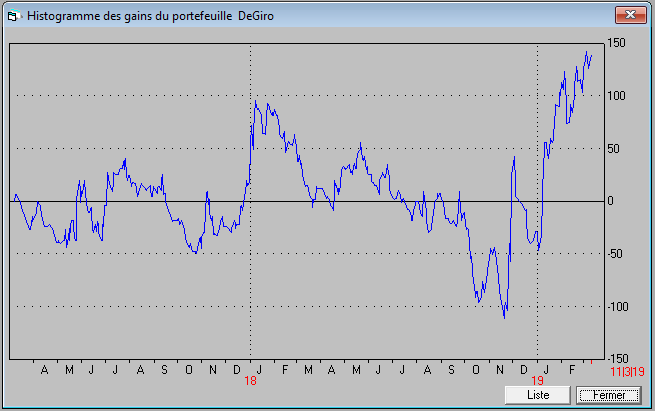
Imprimer
Permet d'imprimer un
état des lignes du portefeuille. Avant d'imprimer vérifiez
la configuration de sortie (menu Options>Impressions)
Un bouton bascule permet l'affichage en Francs
 ou en Euros
ou en Euros
 du portefeuille et de la situation comptable.
du portefeuille et de la situation comptable.
Avant d'imprimer vérifiez la configuration de
sortie (menu Options>Impressions)
Alertes
:
Si le voyant 'activer alerte portefeuille' est actif
dans la Configuration , la
sous-fenêtre ALERTE sera disponible.
Alerte 1: Baisse supérieure à -X% par
rapport au plus haut sur les N derniers cours
Alerte de
vente, X=15, N=20 par défaut.
Alerte 2: Taux alerte portefeuille %
Alerte
de vente, liste les actions ayant baissé de plus de X%
depuis leur date d'achat, X=12 par défaut.
Alerte 3: Signal de vente avec moyenne mobile M
sur les N derniers cours
Le signal de vente sera donné
par l'intersection du cours avec la moyenne mobile, le cours cassant
la moyenne vers le bas. M=50, N=10 par défaut.
Alerte 4: Signal de vente avec MACD sur les N
derniers cours
Un fond blanc signifie que la MM à 9
jours (appelée ligne de déclenchement) a coupé
le MACD vers le bas : Attention, valeur à surveiller
Un
fond vert signifie que le MACD a coupé l'axe des 0, le signal
de vente est validé.
Dans les listes Signal de vente, les actions ayant
eu un signal de vente récent (moins de 5 jours) apparaissent
sur fond rose.
On fixe ces 6 parametres dans la Configuration
.
Astuce : Comment créer des listes d'actions que l'on
souhaite surveiller : Dans portefeuille : il faut les acheter
en indiquant nombre = 0 et montant = 0 . Les actions détenues
en portefeuille sont automatiquement surveillées.
Sommaire
Wbourse
Menu Utilitaires
Les sous-menus suivants sont relatifs au marché
sélectionné dans la barre supérieure de menus.
Il est important de maintenir à jour la base de cotations, ces
fonctions vous permettrons de le faire.
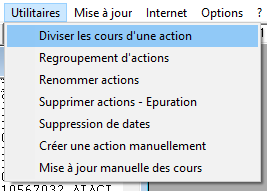
Diviser les cours d'une
action
Division du nominal d'une action. Suite à une
division du nominal de l'action X , le jj/mm/aaaa le cours de l'action
est divisé par N ,il faut réajuster tous les cours
jusqu'à cette date .
1) Afficher les valeurs : Toutes ou Recherche
Auto (Détection des divisions ou splits si rapport <0,5 ou
>2)
2) Double-cliquer sur l'action (En mode Auto les dates et le diviseur sont
renseignés automatiquement)
3) Cliquer les 2
boutons Date de debut / fin pour la sélection des dates
4)
Indiquer le diviseur et confirmer par OK."
Remarque: on peut multiplier les cours en divisant
par 1/N. Ex : 0.25 = x4
Regroupement d'actions
Cas du changement de code ISIN d'une action.
1) Afficher les valeurs : Toutes ou Recherche Auto (Detection
des doublons)
2) Pointer l'ancienne action, cliquer le bouton ancienne
action
3) Pointer la nouvelle action, cliquer le bouton 'nouvelle action' et
cliquer le bouton OK pour effectuer le regroupement des cours.
Exemple : Le 13/07/2010 l'action Thomson MM change de nom et
devient Technicolor, il faut intégrer les cours de Thomson MM
à Technicolor.
Pointer la nouvelle action (Technicolor), cliquer le
bouton 'nouvelle action' et cliquer le bouton OK pour effectuer le
regroupement des cours. La nouvelle action a un cours 10 fois
superieur, il faudra dans ce cas faire en plus une division par 0.1
des anciennes actions (voir diviser les cours).
Renommer actions
Cas du changement de nom d'une action.
1) Lister les actions : Recherche par masque (s'afficheront
les actions contenant le masque , toutes si le masque est vide)
2) Pour
sélectionner ou déselectionner les actions à renommer utiliser la touche CTRL et
clic gauche
3) Renseigner les 3 zones de saisie : le début (facultatif) ; le
nouveau nom ; la fin (facultatif) ; 18 caracteres maxi pour le tout
4) Il y
a 3 saisies speciales : * = on prend l'ancien nom, % on prend un numéro d'ordre,
double-clic on recopie l'ancien nom
5) Lancer une simulation avec Voir
renommage.
6) Lorsque la simulation est réussie confirmer par OK pour
enregistrer les nouveaux noms.
Les actions sont renommées dans le fichier des noms.
Remarque : Il est preferable de mettre a jour les noms par importation des
libellés de maniere automatique.
On pourra utiliser cette fonction pour modifier aussi le code
Mnémo. Cela fonctionne de la même maniere que le nom.
Supprimer actions -
épuration
Cette fonction sert d'épuration de la base,
elle permet de supprimer les actions qui ne sont plus cotées
depuis un nombre de jours.
1) Entrer le nombre de jours (ex. 253 jours ouvrés
pour un an).
2) Cliquer sur "Lister actions" pour voir
la liste des actions qui seront supprimées
3) Cliquer sur
"Sélectionner tout" ou sélectionner par CTRL
clic gauche
4) Cliquer sur "Supprimer actions"
Les actions sont supprimées du fichier des
noms, les fichiers de cours associés sont supprimés du
répertoire marché.
Suppression de Dates :
A utiliser avec précaution !
Attention, cette fonction supprimera définitivement
vos cotations du marché en dehors de la periode choisie. Peut être utile
pour supprimer des cotations trop anciennes ou récentes incorrectes.
Cette fenêtre permet de lister les actions dont des dates
supprimables sont en dehors de la periode choisie.
1) Indiquer les dates de début et Fin.
2) Cliquer sur
"Lister actions" pour voir la liste des actions qui sont concernées
3) Cliquer sur
"Sélectionner tout" ou sélectionner par CTRL
clic gauche
4) Cliquer sur "Supprimer dates" pour supprimer les cotations.
Créer une action
manuellement :
Cette fonction ajoutera l'action dans le fichier des
noms.
Indiquer le nom , le Mnemo et le code ISIN.
Attention, l'action sera créée dans le
marché en cours de sélection.
Mise à jour
manuelle des cours :
Permet de mettre à jour les cours
manuellement, par exemple dans le cas ou une erreur de cotation
aurait été détectée.
Cliquer 2 fois sur l'action dont les cours sont à
modifier, le tableau des cours s'affiche. Si les dates n'ont pas été
servies ,elles sont initialisées avec les première et
dernière dates du fichier 'action' correspondant..
Les
dates début et fin sont libres, elles permettent d'entrer des
cours pour n'importe quel jour boursier (tous les jours de la semaine
sauf Samedi et Dimanche).
Sur la fenêtre des cours pointer
la cellule à modifier ,taper le cours et la touche ENTREE et
répéter pour chaque cellule à modifier.
En
fin de saisie pour une action , cliquer le bouton 'Ecrire'.
On peut indiquer une plage de dates en dehors des
limites actuelles du fichier 'action' correspondant ,cette nouvelle
plage sera incluse aux dates déja existantes .
Sommaire
Wbourse
Menu Options
Configuration générale
Ce chapitre décrit les différents
paramètres de configuration du logiciel.
Sauver permet d'enregistrer la configuration
sur disque en vue d'une prochaine session.
Sont enregistrés également :
La
taille et la position sur l'écran de la fenêtre principale de
Wbourse , de la fenêtre GRAPHE ainsi
que la position des fenêtres ACTIONS et COURS.
Init Config permet d'initialiser la configuration
(supprime le fichier de config pour revenir à la config par defaut).
Moyennes mobiles
(20,50,200 par défaut)
Indiquer le nombre de cours servant au calcul de la
moyenne mobile dans la fenêtre graphique.
La moyenne mobile est la courbe dont chaque point
représente la moyenne arithmétique des N derniers
cours. Son intersection avec le graphe des cours fournit des
informations intéressantes.
Si le cours coupe la moyenne
mobile en la dépassant vers le haut on dit que l'on a un
signal d'achat, sinon c'est un signal de vente.
Une deuxième
moyenne mobile donne une interprétation plus fiable des
signaux .
La comparaison entre 2 moyennes mobiles (50 et 200)
permet aussi de déterminer une tendance. Lorsque les 2
moyennes se couperont, la tendance sera définie par
l'orientation prise par la plus petite.
3 tendances sont communément admises, 3
moyennes mobiles représentatives :
Court terme : 20
jours
Moyen terme : 50 jours
Long terme : 200 jours
A chaque tendance on pourra associer un support ou
une resistance.
Le RSI ( Relative Strengh
Index) :
Si H est la moyenne des hausses sur une période
donnée , si B est la moyenne des baisses sur la même
période alors le RSI= (H/H+B)*100. Sa valeur varie entre 0 et
100. S'il est inférieur à 30 il faut plutôt
acheter, s'il est supérieur à 70 il faut plutôt
vendre.
On choisira une période voisine de 12 cours.
MACD (ou Moving Average
Convergence Divergence)
Le MACD (courbe verte) est la différence
entre 2 moyennes mobiles exponentielles, en général une
moyenne sur 12 jours et l'autre sur 26 jours. Le MACD est donc un
oscillateur de moyennes mobiles.
Si le MACD franchit l'axe des 0 à la hausse
on a un signal d'achat ,si il le franchit à la baisse on a un
signal de vente.
Ensuite on trace la moyenne mobile à 9
jours (courbe noire) du MACD, cette M.M 9 jours est appelée
ligne de déclenchement ,elle permet d'anticiper le
retournement de tendance avant que le MACD ne coupe l'axe des 0.
Double-cliquer sur 1 des 3 champs du MACD pour
restaurer les valeurs initiales.
Chandeliers japonais
Je conseille vivement la lecture d'un ouvrage
d'analyse technique pour en comprendre toutes les subtilités.
En
bref une bougie est verte quand le cours de clôture est
supérieur au cours d'ouverture, rouge dans l'autre cas.
Les
+haut et +bas du jour sont matérialisés par une ligne
verticale (appelée ombre).
Bandes de Bollinger
Une enveloppe de Bollinger est un canal qui encadre
une moyenne mobile à + ou – X%.
Un signal d'achat
est donné quand la courbe des cours sort du canal en coupant
la courbe haute.
La courbe haute est la moyenne à 20
jours + 2 écart-type.
La courbe basse est la moyenne à
20 jours - 2 écart-type.
Période
d'analyse graphique
Par défaut l'affichage du graphe est fait sur
la période indiquée de 1 an soit 250 cotations environ.
Mais il est tout à fait possible de mettre une toute autre
valeur pour des besoins spécifiques
Le cadre ALERTES
permet de paramétrer les alertes sur les portefeuilles.
On peut paramétrer 3 alertes sur 4.
Alerte 1: Baisse supérieure à -X%
par rapport au plus haut sur les N derniers cours
Alerte de
vente, X=15, N=20 par défaut.
Alerte 2: Taux alerte portefeuille %
Alerte
de vente, liste les actions ayant baissé de plus de X%
depuis leur date d'achat, X=15 par défaut.
Alerte 3: Signal de vente avec moyenne mobile M
sur les N derniers cours
Le signal de vente sera donné
par l'intersection du cours avec la moyenne mobile, le cours cassant
la moyenne vers le bas. M=50, N=10 par défaut.
Cocher la case 'activer alerte portefeuille'
pour activer les alertes.
La date du signal de vente et
le pourcentage de baisse du dernier cours par rapport au signal sont
indiqués pour chaque action.
Le cadre MARCHES permet
de définir les marchés .
Attention : Un marché au sens Wbourse est
défini par l'utilisateur. Celui-ci est libre d'y inclure les
titres de son choix Il pourra y inclure un ou plusieurs marchés
du serveur de telechargement.
Il
comporte 3 champs par marché :
1- Le type de marché
.
Un marché est identifié par 2
caractères . Cette valeur est utilisée dans les lignes
des portefeuilles. (Une fois définie cette valeur ne doit plus
être modifiée).
Valeurs : EU , SR …
2- Le nom du
répertoire associé au marché.
Par défaut le chemin relatif
fonctionne, mais on peut parfaitement définir les chemins
complets suivants :
D:\Wbourse\euronext (pour l'eurolist
complet)
D:\Wbourse\srd (pour le SRD)
etc...
3- Les cotations en Dollars $.
La case US est à cocher uniquement dans le cas des cotations en
Dollars $. Le marché des devises et crypto-monnaies notamment.
Le cadre Périodes
portefeuille permet de définir les 3 périodes de
valorisation
Voir
menu Valoriser portefeuille
Impressions
Permet d'utiliser le menu
de configuration standard de l'imprimante.
Sommaire
Annexes
Listing des valeurs des marchés SE, IN, DV :
| SE : Sicavs et ETFs (€) |
| Centifolia C A/I |
| AIS Mandarine Acti |
| AIS Mandarine Entr |
| AIS Mandarine Oppo |
| AMUNDI MSCI China |
| AMUNDI PEA EM Asia |
| AMUNDI MSCI World |
| AMUNDI PEA Emergin |
| AMUNDI PEA Europe |
| AMUNDI PEA Japan |
| AMUNDI PEA Nasdaq |
| AMUNDI PEA S&P500 |
| Carmi. Pf Uncons C |
| Centifolia C A/I |
| DPAM INVEST B Equi |
| DPAM INVEST B Equi |
| Echiquier Agressor |
| Echiquier Arty A |
| EdR SICAV Tricolor |
| EdRF Euro High Yie |
| EdRF Europe Conver |
| EdRF Healthcare A |
| EdRF Income Europe |
| Erasmus Mid Cap Eu |
| Eurose C |
| FED ESSOR INTERNAT |
| Fed. Apal P A/I |
| Fed. Conviction Gr |
| Fed. Global Green |
| Fed. Impact Territ |
| Fed. Indiciel Japo |
| Fed. Indiciel US P |
| Fed. Multi Actions |
| Fed. Multi Or et M |
| Fed. Multi Patrimo |
| Fed. Opportunit |
| Fed. Opportunit |
| Fed. Opportunit |
| Fed. Optimal Plus |
| Fed. Support Mon |
| Fidelity Europe A |
| Fidelity World A-A |
| Fidelity World A-D |
| Franklin Technolog |
| HSBC MSCI CHINA |
| LMdG Actions Rende |
| LYXOR Euro Stoxx50 |
| LYXOR Gold Bullion |
| LYXOR New Energy |
| LYXOR PEA China En |
| LYXOR PEA Emerging |
| LYXOR PEA Japan |
| LYXOR PEA Nasdaq |
| LYXOR PEA SP500 |
| LYXOR PEA World |
| Lyxor PEA World Wa |
| M&G (Lux) Cons |
| M&G (Lux) Dyna |
| M&G (Lux) Glb |
| M&G (Lux) Opti |
| Magellan C |
| Ouessant P |
| Pictet - Robotics |
| Pictet-Security P |
| Pictet-Water P EUR |
| R-co Midcap France |
| R-co Valor F EUR |
| Rouvier Patrimoine |
| Rouvier Valeurs C |
| Sch. Ivo Global Yi |
| Sch. Prince Cnvt M |
| Sch. Prince Conver |
| Sch. Prince Haut R |
| Sch. Prince Oblig |
| Sch. Prince Opport |
| Sextant Grand Larg |
| SP Croissance P |
| Templeton Asian Gr |
| IN : indices (€) |
| Bombay BSE 30 |
| Bel 20 |
| All Ordinaries - A |
| AEX 25 Index |
| Bovespa Index - Br |
| CAC 40 EXT |
| CAC 40 GR |
| CAC 40 NR |
| CAC 40 Volatilite |
| CAC All Tradable |
| CAC Biens de conso |
| CAC Finances |
| CAC Industries |
| CAC Large 60 |
| CAC Materiaux de b |
| CAC Mid & Small GR |
| CAC Mid & Small |
| CAC Mid 60 |
| CAC PME |
| CAC PME DIV RETURN |
| CAC PME GR |
| CAC PME NR |
| CAC Petrole et Gaz |
| CAC Sante |
| CAC Services aux c |
| CAC Services aux c |
| CAC Small |
| CAC Technologie |
| CAC Telecommunicat |
| Cac 40 |
| Cac AllShares |
| Cac Next20 |
| China Shanghai Com |
| DAX 30 |
| Euro Stoxx 50 |
| Euronext 100 |
| FTSE 100 |
| FTSE MIB |
| Hang Seng Index |
| IBEX |
| IEIF SIIC FRANCE |
| KOSPI Composite - |
| Nasdaq 100 |
| Nasdaq Biotechnolo |
| Nasdaq Composite |
| Next 150 |
| Next Biotech |
| Nikkei Index |
| PSI 20 |
| RTSI Index - Russi |
| S&P 500 |
| SBF 120 |
| SBF 120 NR |
| Semiconductor Sect |
| Smi |
| Straits Times - Si |
| TSX Composite - Ca |
| Volatility Index V |
| Wall Street 30 |
| DV : devises, cryptos, actions ($) |
| Aave |
| Algorand |
| Argent (once en $) |
| Augur |
| Binance coin |
| Bitcoin |
| Bitcoin Cash |
| Bitcoin Gold |
| Bitshares |
| Cardano |
| Chainlink |
| Coinbase |
| Cosmos |
| Crypto.com coin |
| Dash |
| Dogecoin |
| EOS |
| Ethereum |
| Ethereum Classic |
| EUR-CHF |
| EUR-GBP |
| EUR-JPY |
| EUR-USD |
| Filecoin |
| FTX Token |
| Grayscale Bitcoin |
| HEX |
| Internet Computer |
| IOTA |
| Komodo |
| LISK |
| Litecoin |
| Lition |
| Marathon Didital H |
| Matic Network |
| Monero |
| NEM |
| NEO |
| OKB |
| Or (once en $) |
| Pancake Swap |
| Petrole Brent (bar |
| Petrole WTI (baril |
| Polkadot |
| QTUM |
| Riot Blockchain |
| Solana |
| Stellar |
| Stratis |
| Terra |
| Tesla Motors |
| Tether |
| Tezos |
| The Graph |
| Theta |
| Tronix |
| Uniswap |
| USD coin |
| VeChain |
| Waves |
| XRP Ripple |
| ZCoin |
Sommaire





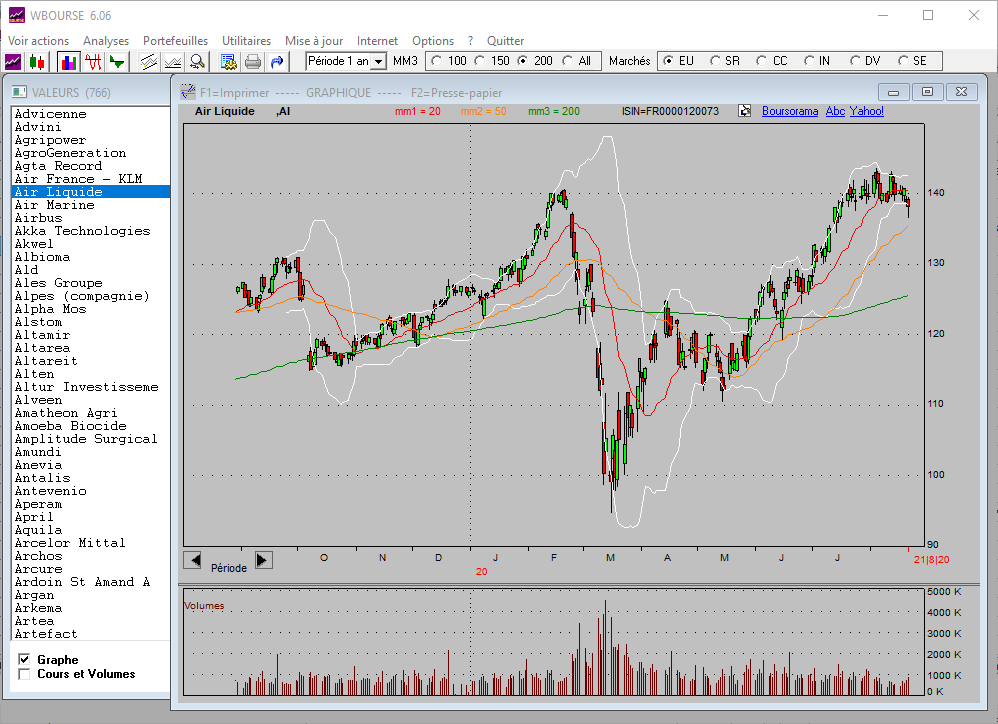

 Affichage du graphe des cours de cloture
Affichage du graphe des cours de cloture Affichage des chandeliers japonais
Affichage des chandeliers japonais Affichage Graphe et Volumes
Affichage Graphe et Volumes Affichage Graphe et RSI
Affichage Graphe et RSI Affichage Graphe et MACD
Affichage Graphe et MACD Tracé canaux automatiques
Tracé canaux automatiques Tracé canaux manuels
Tracé canaux manuels
 Zoom sur une partie du graphe
Zoom sur une partie du graphe
 la
la 

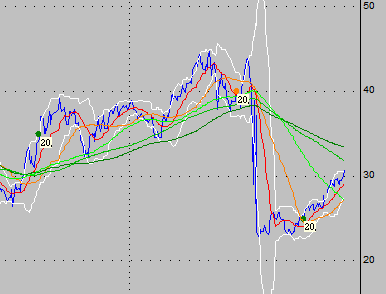
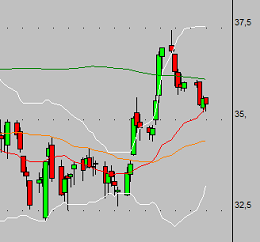

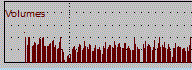
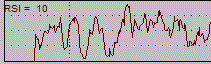
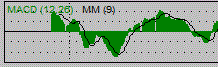

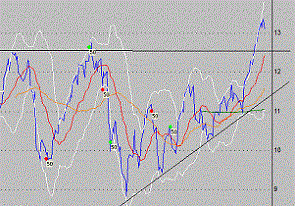
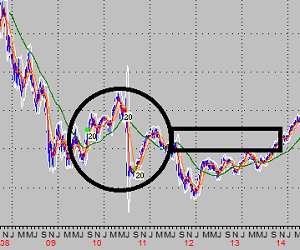
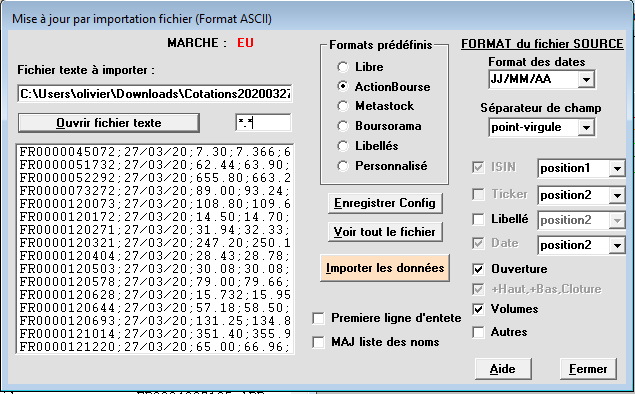
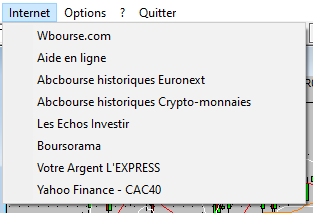
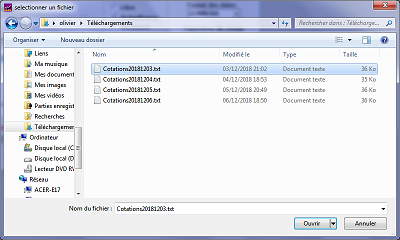 Cliquer
sur "Ouvrir fichier texte" : on
sélectionne par la fenetre standard Windows directement le fichier dans le
dossier /Téléchargements
Cliquer
sur "Ouvrir fichier texte" : on
sélectionne par la fenetre standard Windows directement le fichier dans le
dossier /Téléchargements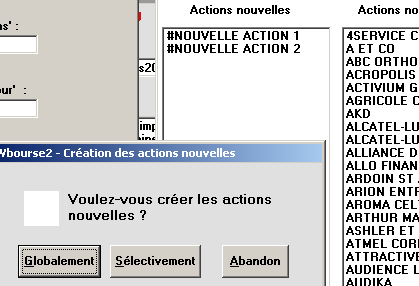 Nouvelles
importations:
Nouvelles
importations: